Windows Audio服务的打开方法
如果驱动人生8【全面诊断】中提示Windows Audio服务未启动(参考下图),可以按照驱动哥的方法尝试修复。
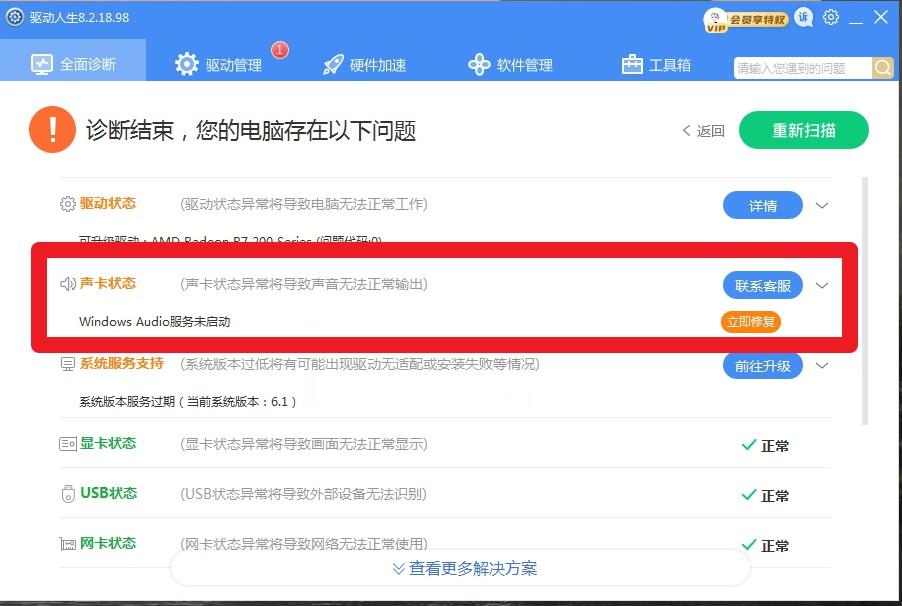
一、手动打开Windows Audio 服务方法
第一步,按键盘的【Win+R】组合键(温馨提醒:Win是开始键),打开【运行】,输入【services.msc】,再按确定,打开【服务】窗口。如下图所示。
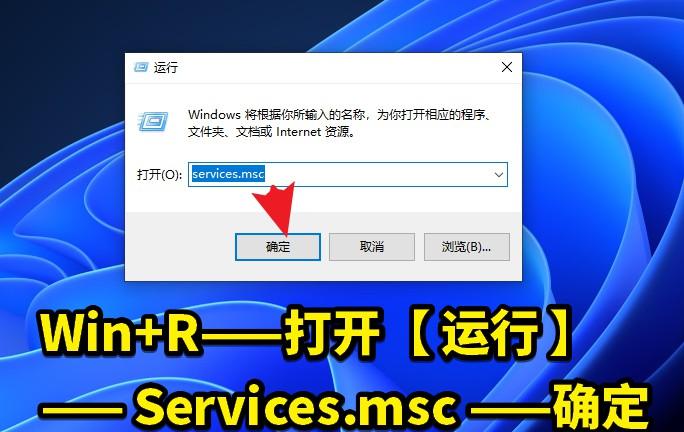
第二步,在【服务】中,找到【Windows Audio】并双击打开,如果提示还没启动,就按下图操作设为【自动】并【启动】。
2021-07-30 15:23:11来源:原创 编辑:管理员
26950
如果驱动人生8【全面诊断】中提示Windows Audio服务未启动(参考下图),可以按照驱动哥的方法尝试修复。
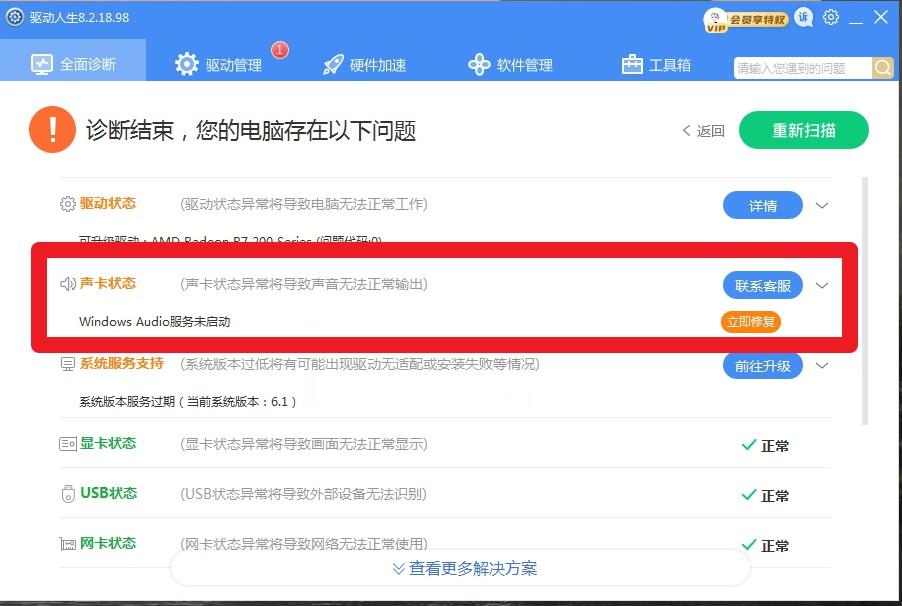
第一步,按键盘的【Win+R】组合键(温馨提醒:Win是开始键),打开【运行】,输入【services.msc】,再按确定,打开【服务】窗口。如下图所示。
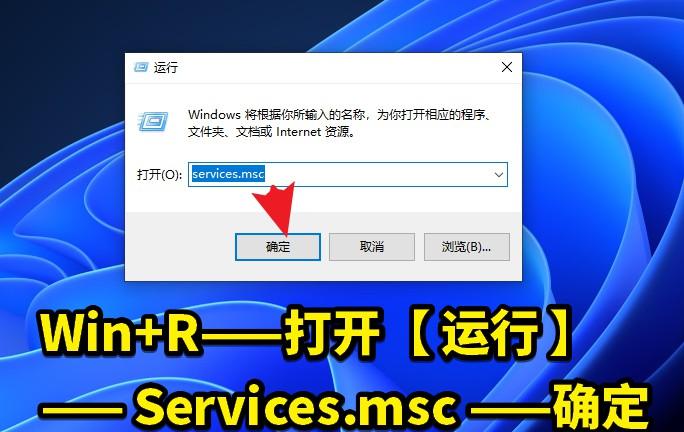
第二步,在【服务】中,找到【Windows Audio】并双击打开,如果提示还没启动,就按下图操作设为【自动】并【启动】。

为 NVIDIA GeForce GT 720 用户提供完整的显卡驱动下载指南,帮助用户快速获得稳定可靠的显卡驱动。
8114

提供兆芯 ZXC960 显卡驱动下载的完整教程,适用于 Win、国产系统等平台,帮助用户快速完成显卡驱动安装与更新。
21680

电脑遇到“无法打开Internet站点已终止操作”提示怎么办?将为你解析该错误出现的原因以及有效的解决方法,帮助你恢复网络访问。
27087
